Lägga till villkor i ämnen
Du kan använda noder av typen Villkor för att lägga till grenar i ditt ämne och jämföra värdet för en variabel med en annan variabel eller ett visst värde. Om värdet för isClubMember exempelvis är True erbjuder ämnet en rabatt – i annat fall visas standardpriset för artikeln.
Tips!
Byt namn på noder så att de blir enklare att identifiera. Välj nodens namnfält om du vill uppdatera namnet direkt eller välj ikonen Mer (…) för noden och välj Byt namn på menyn. Du kan också byta namn på noder i kodredigeraren.
Det går inte att byta namn på noder av typen Utlösare och Gå till steg.
Nodnamn kan vara upp till 500 tecken långa.
Förutsättningar
Lägga till ett villkor
Öppna önskat ämne.
Välj ikonen Lägg till nod
 under den nod som du vill lägga till ett villkor, och välj sedan Lägg till ett villkor.
under den nod som du vill lägga till ett villkor, och välj sedan Lägg till ett villkor.Den här åtgärden lägger till två grenar i ämne. En gren börjar med at en nod av typen Villkor definierar konversationssökvägen för när villkoret är sant. Den andra grenen startar med noden Alla övriga villkor och definierar sökvägen för när villkoret är falskt.
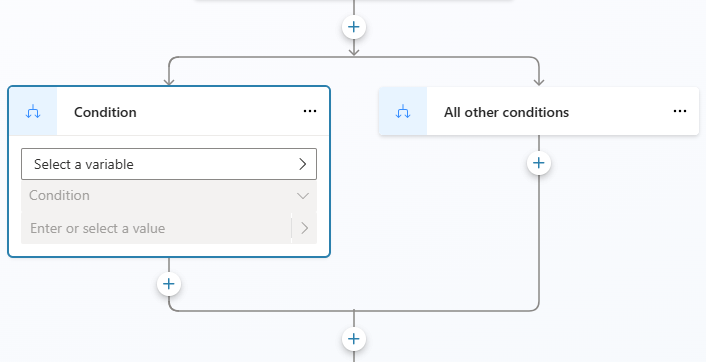
Om du vill skapa villkoret i grenen Villkor måste du välja en variabel, en logisk operator och ett värde.
Markera Välj en variabel och välj den variabel som ska jämföras.
Vilka logiska operatorer som är tillgängliga beror på typen av variabel som du har valt. Lika med är till exempel markerat som standard och är tillgängligt för alla variabeltyper. Operatorn är större än är tillgänglig för taltyper, men inte för strängtyper.
Välj en annan operator vid behov.
Välj eller ange ett värde som ska jämföras med variabeln.
Det värde eller den variabel som ska jämföras måste vara en kompatibel typ, baserat på variabel och operator. För vissa operatorer, t.ex. Är tomt eller Är inte tomt, behöver du inte lägga till ett jämförelsevärde.
För enkla typer, till exempel text eller tal, kan du ange ett literalvärde. Välj ikonen Välj variabel (>) om du vill välja en variabel eller använda en Power Fx-formel.
Välj Nytt villkor om du behöver lägga till fler kriterier för ditt villkor. Välj Och för att göra villkoren kumulativa, eller välj Eller om du vill göra dem unika med varandra.
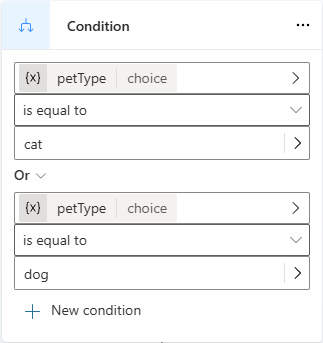
Obs
Om du konfigurerar ett villkor som jämför en sträng med en annan datatyp och du stöter på ett matchningsfel mellan den första variabeln och jämförelsevärdet, visas ett felmeddelande om typjämförelsen och knappen Åtgärda typmatchningsfel visas. Välj knappen om du vill att Copilot Studio automatiskt genererar en Power Fx-formel som löser matchningsfelet.
Lägga till fler villkorsgrenar
Till att börja med har ett villkor två grenar: en gren av typen Villkor för de tillfällen då villkoret är sant (dvs. instruktionen if) och grenen All Other Conditions för när det är falskt (instruktionen else). Du kan lägga till så många grenar av typen Villkor (för alla instruktioner av typen else if) efter behov. Varje villkor utvärderas i tur och ordning. Den första grenen med ett villkor som beräknas som ”sant” följs. Om alla villkor beräknas som ”falskt” följs grenen Alla andra villkor.
Du kanske till exempel har en talvariabel och vill ha tre grenar för följande fall:
- Om antalet är mindre än 10
- Annars om-värdet är större än 50
- Annars – det vill säga när talet är mellan 10 och 50
Om du vill lägga till ytterligare en villkorsgren väljer du ikonen Lägg till nod![]() ovanför villkoret och väljer sedan Lägg till ett villkor.
ovanför villkoret och väljer sedan Lägg till ett villkor.
Om du väljer ikonen Lägg till nod![]() under ett villkor lägger till ett helt nytt villkor (med en villkorsnod och en nod för alla andra villkor), inte en ny villkorsgren.
under ett villkor lägger till ett helt nytt villkor (med en villkorsnod och en nod för alla andra villkor), inte en ny villkorsgren.
Infoga ett nytt villkor i en grupp med villkor
Du kan infoga ett nytt villkor i en grupp med villkor.
Välj ikonen Mer (…) för noden Villkor och välj sedan Infoga nytt villkor.
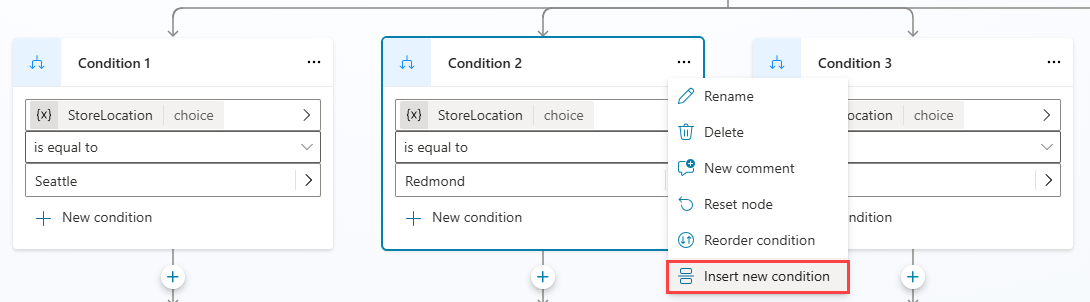
Det nya villkoret infogas till höger om det tidigare valda villkoret.

Obs
Du kan inte infoga ett nytt villkor till höger om grenen Alla andra villkor. Det måste finnas kvar som det sista villkorsobjektet till höger om villkorsgrenen.
Ordna villkor
För mer komplexa villkorsstrukturer kan du ändra ordning på villkor inom samma villkorsgrupp.
Välj ikonen Mer (…) för noden Villkor och välj sedan Ändra ordning på villkor.
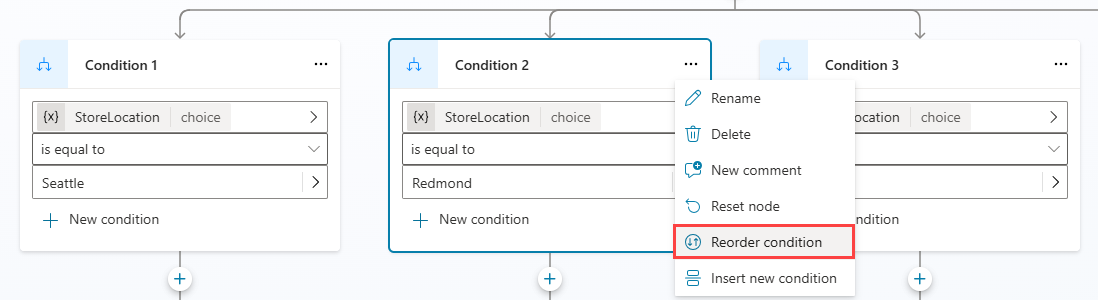
Meddelandet Välj destinationsposition visas. Välj den villkorsnod som du vill byta positioner med.
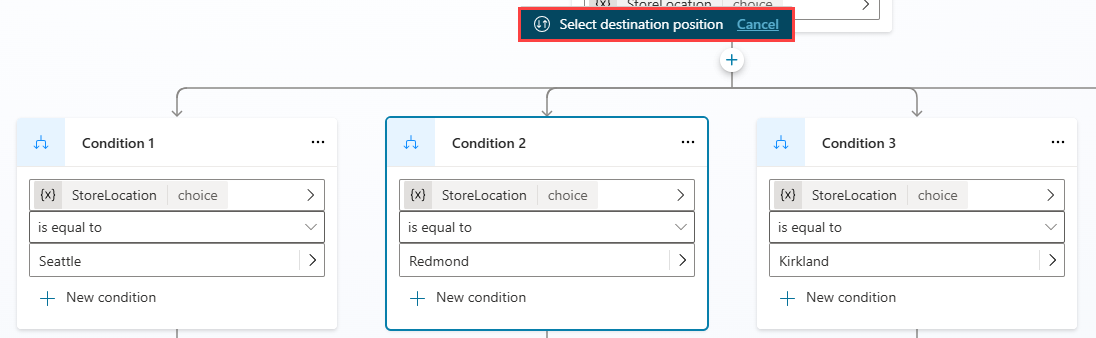
Villkorsnoden är nu i sin nya position i gruppen.
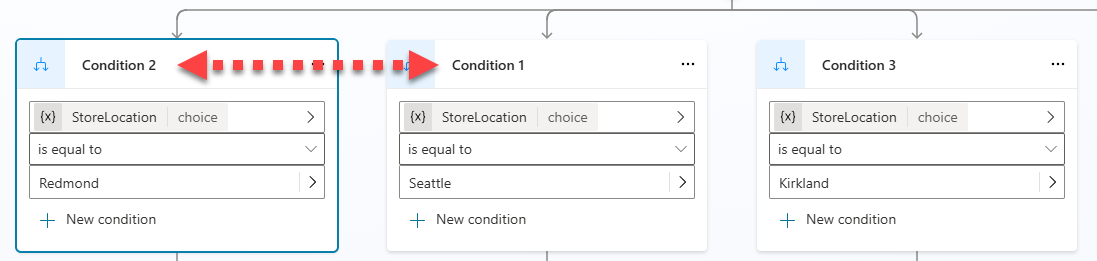
Obs
- Du kan inte flytta ett nytt villkor till höger om grenen Alla övriga villkor. Det måste finnas kvar som det sista villkorsobjektet till höger om villkorsgrenen.
- Du kan bara ändra ordning på villkor i samma villkorsgrupp.
Använda Power Fx för att definiera ett villkor
Standardvillkorsredigeraren är bra för de flesta scenarier. Om du behöver mer flexibilitet använder du Power Fx i en villkorsgren.
Markera ikonen Mer (…) för noden Villkor och välj sedan Ändra till formel.
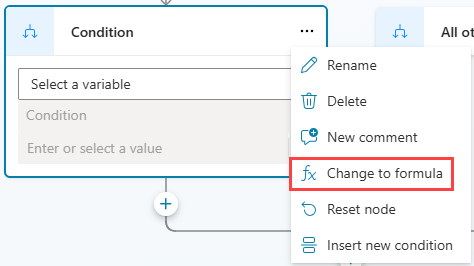
Noden växlar till kontrollen för formelredigeraren. Om du hade angett ett villkor tidigare visas formeln bakom det villkoret i formelredigeraren.
Om du vill ändra formeln väljer du ikonen Välj variabel (>) för att öppna Power Fx-formelredigeraren. Formeln som du anger här måste returnera ett booleskt värde (sant eller falskt).
Lär dig skapa uttryck med hjälp av Power Fx.
Om du vill växla tillbaka till den enkla villkorsredigeraren väljer du ikonen Mer (…) i noden Villkor, och väljer sedan Återställ nod.
